很多人不知道秀米编辑器怎么绑定公众号?今日为你们带来的文章是秀米编辑器绑定公众号的方法,还有不清楚小伙伴和本站一起去学习一下吧。
第一步:打开秀米编辑器,点击导航栏上的“我的秀米”(如图所示)。

第二步:点击新建一个图文(如图所示)。
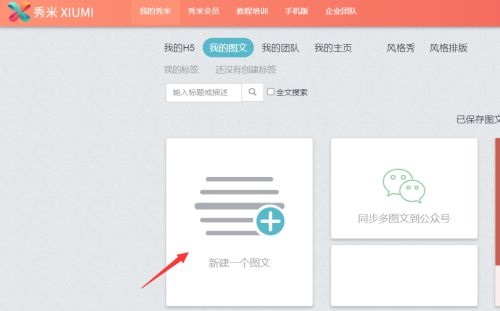
第三步:点击右上方的“授权设置”(如图所示)。
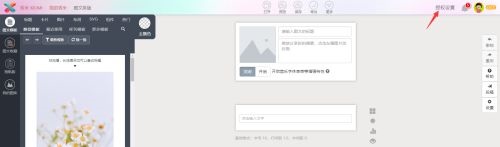
第四步:点击开始微信公众号授权(如图所示)。
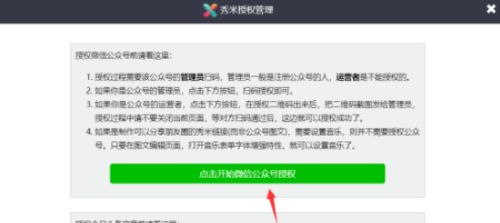
第五步:然后使用公众平台绑定的管理员个人微信号扫描即可绑定公众号了(如图所示)。

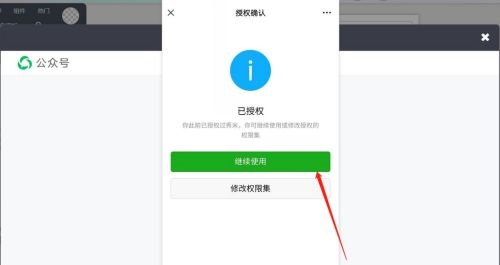
以上就是本站给大家带来的秀米编辑器怎么绑定公众号的全部内容,希望能够帮助到大家哦。
正文完







